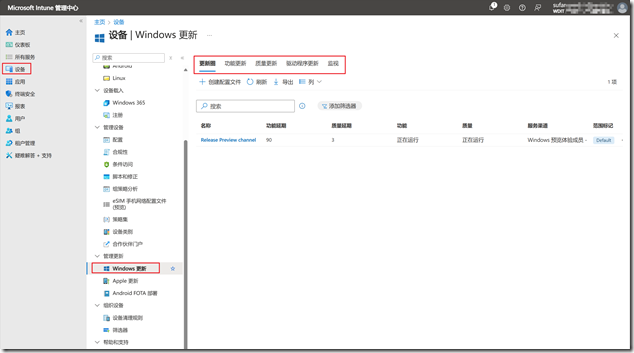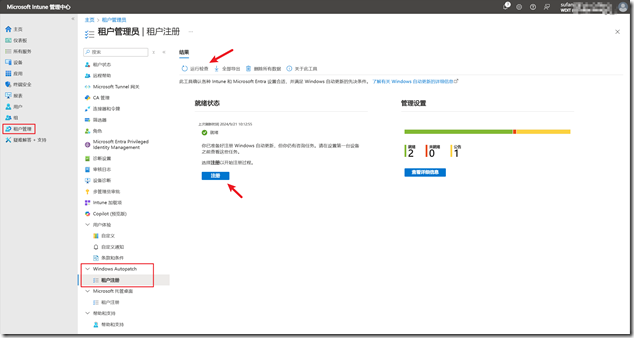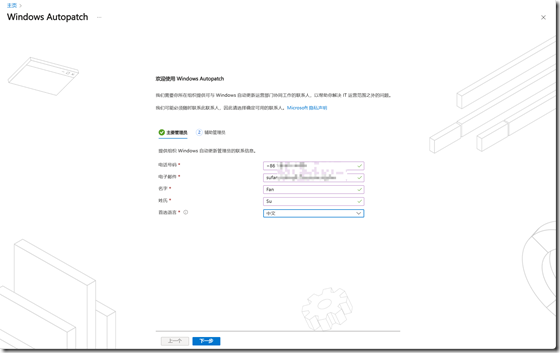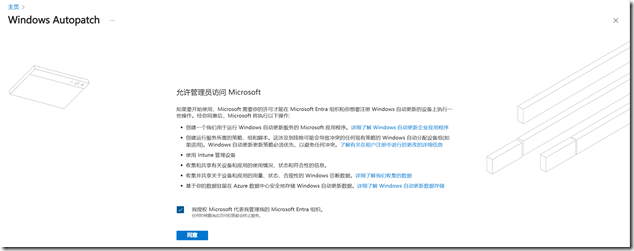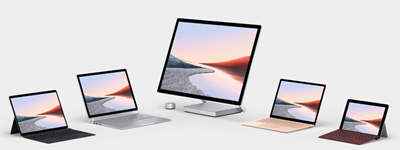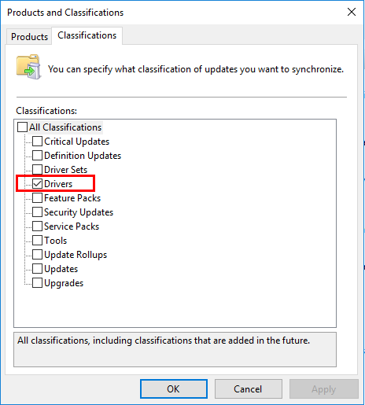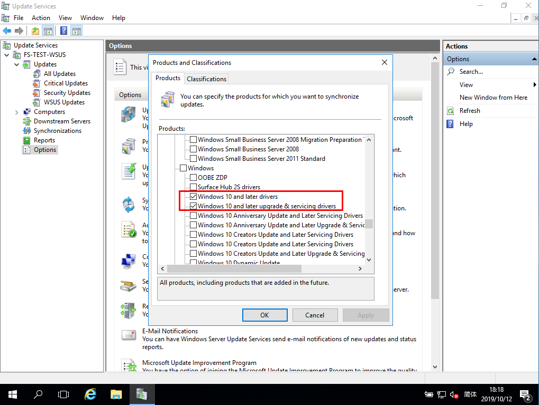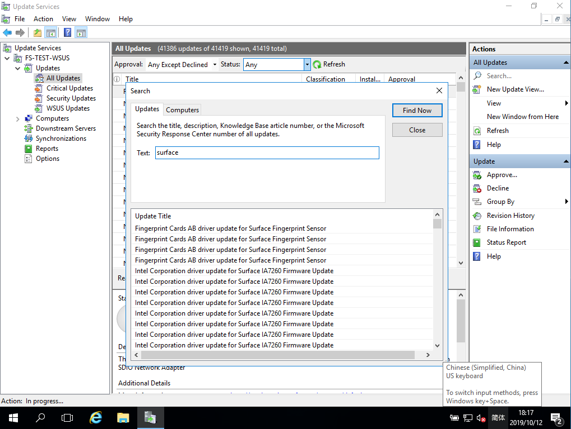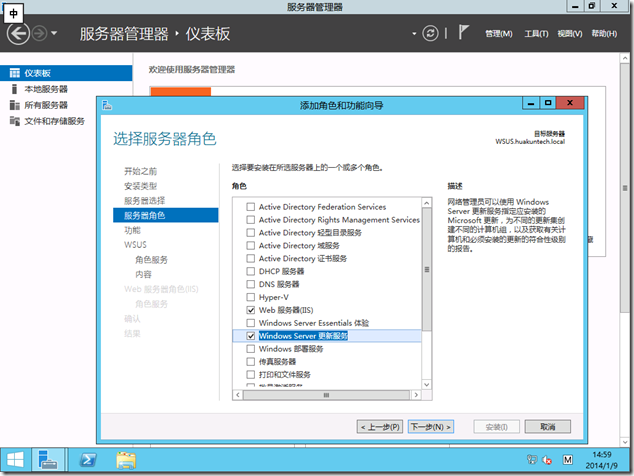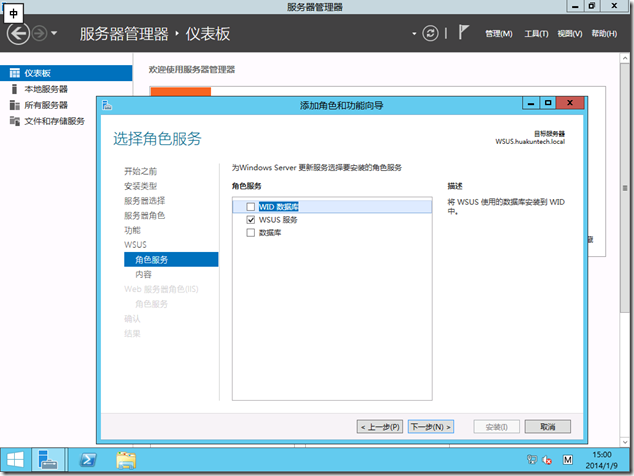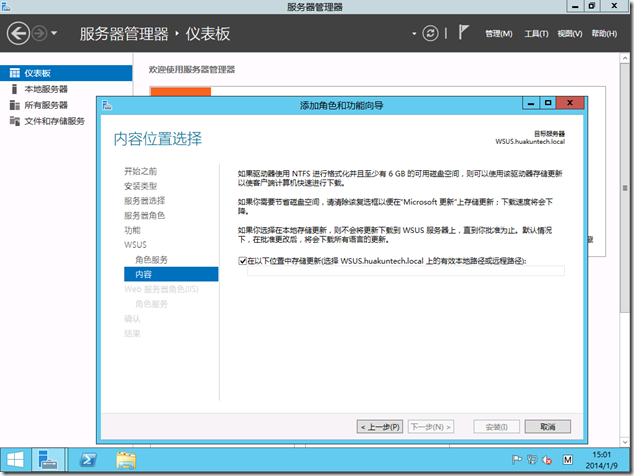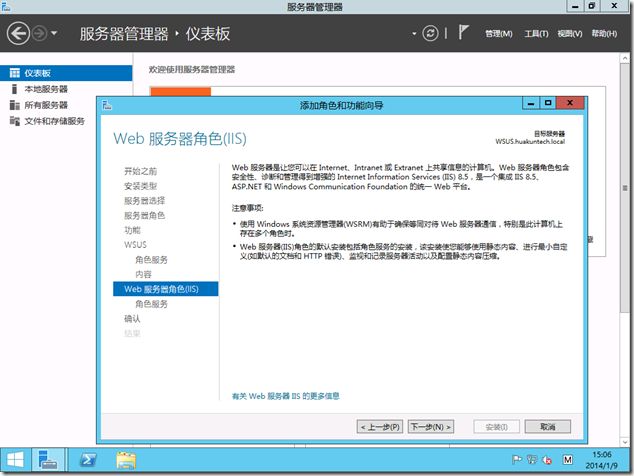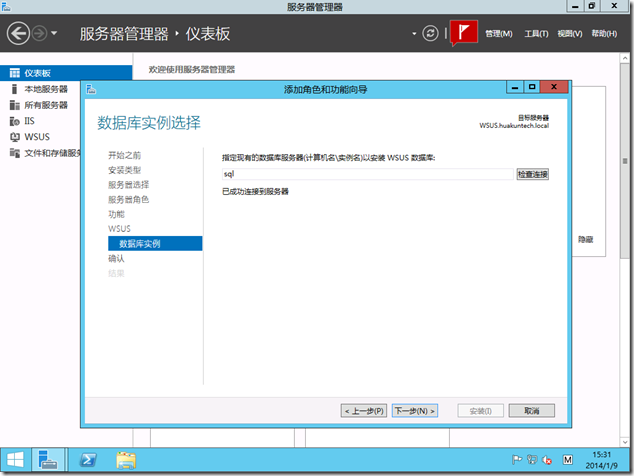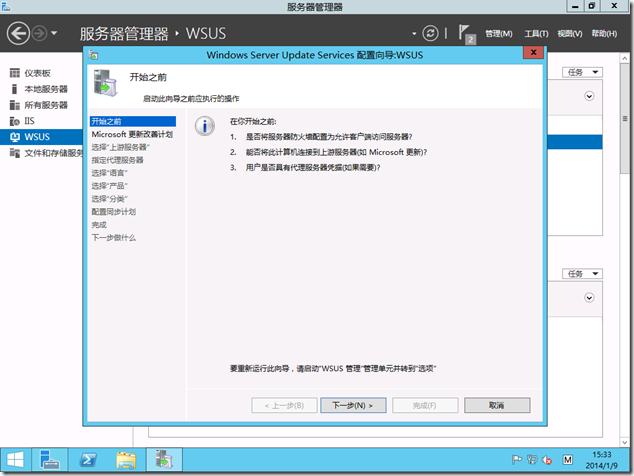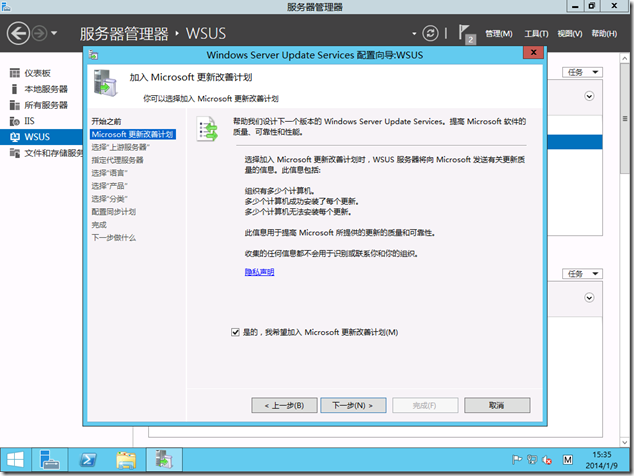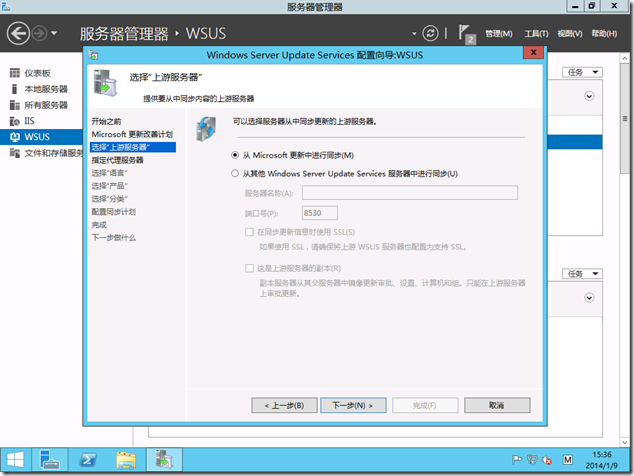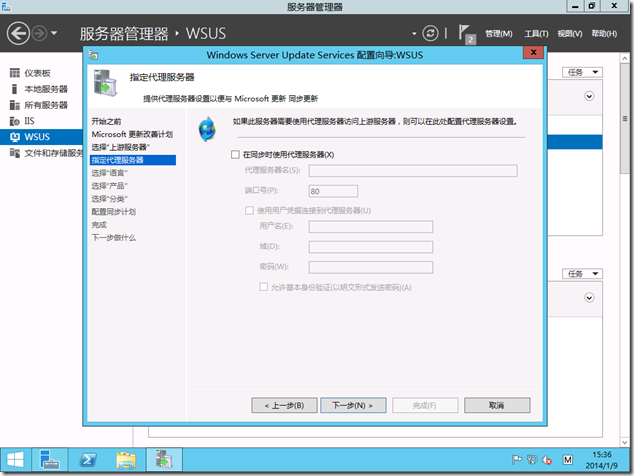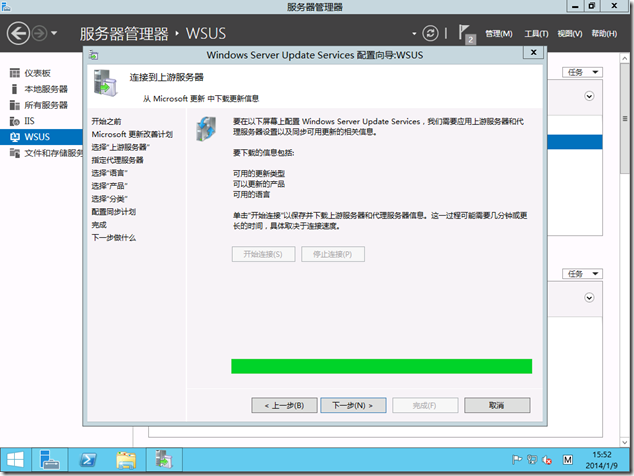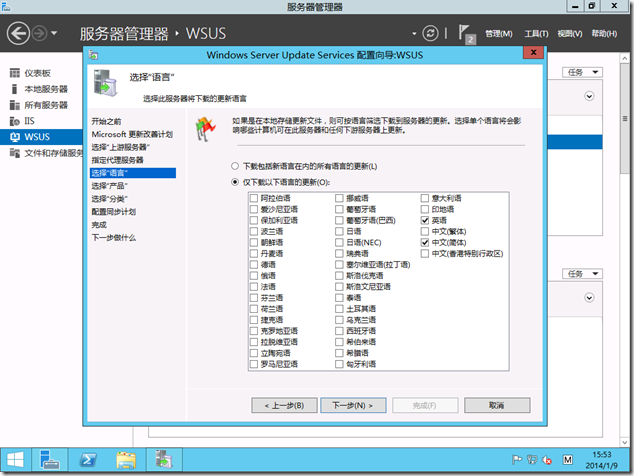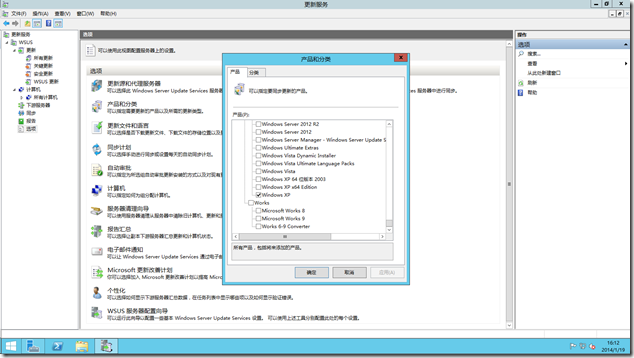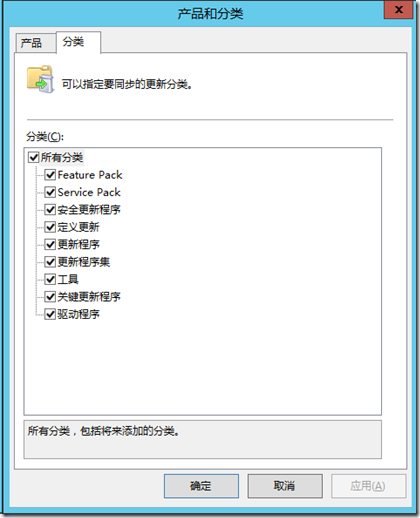是时候开始向云更新工具过渡 - WSUS 不再主动开发

是时候开始向云更新工具过渡 – WSUS 不再主动开发
搜索了一下,写的第一篇关于 WSUS 的 Blog 还是在 2007年 - “一步一步体验 WSUS 3.0”,一晃10多年过去了。最近的一篇也是在2019年底写的“HOWTO: 通过 WSUS 推送 Surface 驱动程序”。感觉都是很遥远的事情!就在今年9月下旬微软在“Windows Server 2025 已删除或不再开发的功能”文档中提及了 WSUS,文中描述其不再主动开发,但所有现有功能和内容仍可用于部署。
这一信息意味着微软不再为 WSUS 投资新功能,也不再接受 WSUS 的新功能请求。但企业 IT 暂时无需担忧,因为微软仍将继续确保现有的 WSUS 功能正常工作,并继续通过 WSUS 渠道发布更新。从现有的信息看,这一支持计划起码维持到 Windows Server 2025 结束。(PS:目前 Windows Server 2025 仍处于预览阶段)
是时候开始向云更新工具过度了!
微软基于云的更新工具很成熟,方案也很完整,提供以下选择:
Microsoft Intune 相信大家再熟悉不过,非常强大的 MDM。其中所提供的 Windows Update for Business (以下简称 WUfB)可方便的管理 Windows 客户端的多个类型的更新。
- 功能更新,即我们以前说的升级,不仅包含安全和质量补丁,还包含重要的功能添加和更改。例如:Windows 11 24H2 便是一个功能更新。
- 质量更新,即我们所说的传统的操作系统补丁更新,通常每月的第二个星期二发布,这些更新包含了安全更新、关键更新和驱动程序更新。
- 驱动程序更新,即非微软驱动程序,可通过 Windows Update 获取 Windows OEM 设备的组件驱动更新。
- Microsoft 产品更新,即那些基于 MSI 安装的 Office。
WUfB 基于 WaaS 服务模型,还支持三个预发布频道:Release Preview,Beta,Dev。
PS:本文发布时已经留意到 WUfB将作为单个解决方案集成到 Windows Autopatch 以实现统一管理。
Windows Autopatch 隶属于 Intune,是一项云服务,使组织无需规划和操作更新过程。可自动执行 Windows,Microsoft 365 Apps for enterprise,Microsoft Edge 和 Microsoft Teams 更新。旨在解决以下挑战:
- 缩小安全差距,Windows Autopatch使软件保持最新状态,减少设备的漏洞和威胁。
- 缩小工作效率差距,Windows Autopath 确保最终用户可以获得最新的工具和功能,以增强他们的协作能力。
- 优化 IT 管理员资源,Windows Autopatch可自动执行例行客户端更新,为 IT 管理员节省了时间用于其他更有价值的工作。
- 本地基础结构,基于 SaaS 环境,最大程度减少对本地硬件的投资。
- 载入新服务,Windows Autopatch可轻松注册,最大程度减少 IT 管理员入门所需的时间。
- 最大程度减少最终用户中断,Windows Autopatch在顺序部署中发布更新,并响应可靠性和兼容性信号,最大程度减少因更新而导致的用户中断。
对于需要管理的云中还是本地的 Windows Server,微软提供了名为 Azure Update Manager 的云服务,它可用于跨 Azure,本地和多云环境管理和治理 Windows 和 Linux 计算机的软件更新。
- 立即检查更新或部署安全或关键更新以帮助保护计算机。
- 支持定期评估,每24小时检查一次更新。
- 支持灵活的修补选项。如:客户定义的维护计划;Azure VM的自动VM来宾修补和热修补。
- 构建用于报告更新状态的自定义报告仪表板并根据某些条件配置提醒。
- 通过单一窗格监视 Azure 和本地/其他云环境中由 Azure Arc 连接的整个计算机舰队的更新合规性。可以管理Azure Arc 计算机、VMWare 计算机、SCVMM 计算机,Azure Stack HCI VM。
Azure Update Manager 的工作原理:
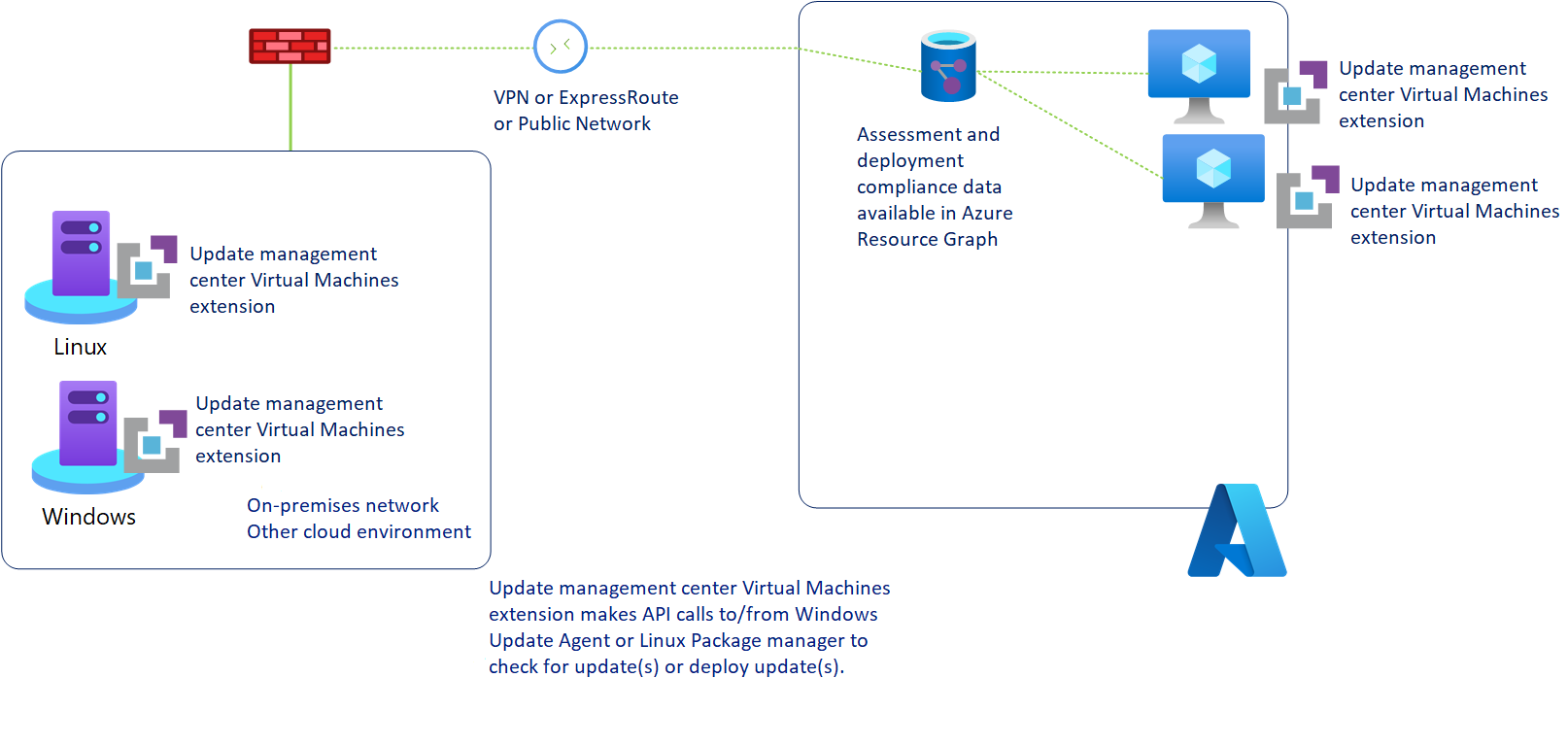
HOWTO: 通过 WSUS 推送 Surface 驱动程序
HOWTO: 通过 WSUS 推送 Surface 驱动程序
我们知道 Microsoft 为 Surface 设备提供了灵活的驱动部署支持,可以下载和安装标准的 MSI 驱动程序安装包,也可以将 MSI 展开导入到 WDS 或 MDT 做标准化部署使用。此外,还可以通过 Windows Update 来更新和安装驱动,默认情况下当在 Surface 上安装完系统后无线网卡是会被自动识别和驱动的,这样后续便可以通过 Windows Update 来更新和安装驱动。
如果企业 IT 人员需要对 Surface 设备进行统一的驱动程序管理,如审计推送 Surface 驱动程序,那么可以利用基于 Windows Server 2016 的 WSUS 来实现这一需求。只需要确保在“产品”和“分类”勾选相关的选项即可,如下图所示:
在产品列表中确认勾选:
- Windows 10 and later drivers
- Windows 10 and later upgrade & servicing drivers
其中后者表示用于动态更新的驱动,这在执行 Windows 10 升级时是十分必要的。
在分类列表中勾选:Drivers,这样才能使 WSUS 获取到驱动同步。之后我们便可以在 WSUS 中对 Surface 的驱动程序进行审批和推送管理。
如果希望查询或手动下载补丁,可通过 Microsoft Update Catalog: https://www.catalog.update.microsoft.com/Home.aspx
如果您所在的企业正在使用 SCCM,可以参考这篇知识文章:https://support.microsoft.com/en-us/help/4098906/manage-surface-driver-updates-in-configuration-manager
[WS2012R2] Windows Server 2012 R2 下安装 WSUS
Windows Server 2012 R2 下安装 WSUS
Windows XP 的生命周期即将结束,但一些企业迫于某种原因不得不继续使用 XP,那么 IT 人员如何在微软停止服务后,能否继续为重新安装 XP 系统的客户端安装更新补丁呢?虽然目前很多第三方软件提供了 Windows 更新补丁推送服务,但是实际测试发现某些服务商提供的更新内容并不可靠。作为企业,在内网部署一台更新服务器才是明智之举!
微软已在 Server 版操作系统内置 Windows Server 更新服务(WSUS)角色,在 Windows Server 2012 R2 上只需要启动添加角色和功能向导即可完成 WSUS 的安装。该角色包含三个可选组件:WID 数据库、WSUS 服务和数据库。WID 数据库,即:基于 Windows 内部数据库服务的 WSUS 数据库;WSUS 服务即主要组件;数据库则是基于 SQL Server 的 WSUS 数据库。
本例中, WSUS 将使用企业内部已有的 SQL Server 作为 WSUS 数据库服务器,所以在安装过程中只需要安装 WSUS 的 WSUS服务和数据库组件即可。此外,在安装过程中还需要为更新内容指定存储位置,所以我们需要事先准备一个至少6GB空间的磁盘或分区卷,并手工创建一个用于存储更新数据的目录,如:WSUSDatas。安装过程可参考以下截图:
由于我们使用独立的 SQL Server 作为 WSUS 的数据库服务器,所以在安装过程中还需进行数据库的配置过程,而当前安装 WSUS 的域账号应该在 SQL Server 上具有所需的权限。如果权限不当,或安装时未选择数据库组件,那么安装将会失败,我们可在安装日志中看到如下记录:
”2014-01-09 15:17:37 Generation of encryption key to save to the database failed. Error=System.Data.SqlClient.SqlException (0x80131904): 无法打开登录所请求的数据库 "SUSDB"。登录失败。用户 'contoso\wsusadmin' 登录失败。“
完成 WSUS 的安装后将会进行首次设置,其过程与之前版本并无多大的区别,不再复述,可参见下面截图!
在安装过程中将会完成 WSUS 的大部分设置,而之后我们也可以通过 WSUS 控制台进行修改。
针对本例,在微软还未关闭 Windows XP 更新服务前,我们可以在 WSUS 控制台的选项中找到“产品和分类”选项,在产品选项卡中只勾选 Windows XP,并在分类选项卡中复选所有分类。
然后切换至 WSUS 概览页面,在概述中的同步状态下找到“立即同步”,并点击执行它。在经过一段漫长的等待后,WSUS 将会完成信息同步,现在回到“选项”页面,运行“自动审批”,新建一条审批规则,当更新属于所有分类时,为所有计算机审批更新。之后运行这条规则,因为之前我们仅选择了 Windows XP 产品,和所有更新分类,所以 WSUS将会下载 Windows XP 的所有更新补丁,这样我们便会得到一个完整的 Windows XP 更新库,待微软终止 Windows XP 更新服务后,企业也无需担心那些重新安装 XP 系统又需要打补丁的客户端啦!